Розділ 3 Мультимедіа
14. Об’єкти мультимедіа
ТИ ДІЗНАЄШСЯ:

Вивчаємо
Що розуміють під мультимедіа?
Мультимедіа – це поєднання різних способів подання повідомлень.
Сукупність таких повідомлень є об’єктами мультимедіа (мал. 74).
Об’єкти мультимедіа – текст, рухомі й нерухомі графічні зображення, аудіо – та відеооб’єкти.
Опрацювання мультимедійних об’єктів передбачає їх створення і (або) зміну – редагування чи форматування.

Maл. 74
Мультимедіа
Уперше термін мультимедіа виник у 1965 р. для опису театралізованих шоу, наприклад, Exploding Plastic inevitable – шоу, що поєднало живу рок-музику, кіно, експериментальні світлові ефекти.
Які пристрої, використовують для роботи з об’єктами мультимедіа?
Об’єкти мультимедіа зберігаються у вигляді файлів, що містять мультимедійні дані. Для створення й опрацювання мультимедійних файлів погрібні відповідні пристрої та програми.

Мінімальний набір мультимедійного обладнання складається зі звукової карти,
Фотографії й відеозаписи, створені за допомогою цифрових фото – та відеокамер, як правило, зберігаються на картах пам’яті цих пристроїв, флеш-картах або інших пристроях пам’яті. Для перенесення на комп’ютер зображень із цифрового фотоапарата можна безпосередньо під’єднати його до спеціального роз’єму – USB-порту комп’ютера за допомогою відповідного кабелю, або приєднати кардрідер.
Кардрідер (від англ. card reader – зчитувач карток) – пристрій для виконання операцій над вмістом флеш-карт.
USB (від англ. Universal Serial Bus – універсальна послідовна шина) – система передачі даних, яка використовується для під’єднання до комп’ютера різноманітних пристроїв, у тому числі й мультимедійних.

За допомогою яких програм можна переглядати відео та слухати звукозаписи?
Мультимедійні дані об’єднують різні об’єкти мультимедіа.
Файли, що містять мультимедійні дані, можуть мати розширення wma, wmv, avi, mpg, mp3, mid, aif, wav, mp4 тощо. Для їх відтворювання створено спеціальні програми – мультимедійні програвачі.
Мультимедійні програвачі, або медіа-плеєри, – програми для відтворювання мультимедійних даних.
Мультимедійні програвачі входять до складу більшості сучасних операційних систем. Зокрема, в Apple Mac OS X – iTunes та QuickTime Player. В операційних системах на основі GNU /Linux може бути встановлено відразу кілька мультимедійних програвачів: VLC, МPlayer, Хіnе і Totem. В ОСWindows мультимедійним програвачем є Медіапрогравач Windows. Для відтворювання звукових файлів і відеозаписів можна використати також інші програми, додатково їх установивши.
Програма Медіапрогравач Windows поєднує в собі функції відеомагнітофона, аудіопрогравача і радіо. Запустити цю програму на виконання можна за допомогою вказівки Пуск/Усі програми/Медіапрогравач Windows. Запуск програми відбудеться також, якщо двічі клацнути на значку звукового файла або відео фрагмента.
У нижній частині вікна (мал. 75), яке з’являється після запуску програми, розташовано панель, за допомогою якої можна керувати відтворенням звукових файлів і відео записів:
повторити  відтворення обраного із каталогів музики, відео, зображень; зупинити відтворення
відтворення обраного із каталогів музики, відео, зображень; зупинити відтворення  ; відтворити обране
; відтворити обране  перемотати далі
перемотати далі  змінити гучність
змінити гучність 

Maл. 75
Залежно від того, відтворюється чи ні в даний момент деякий звуковий або відеофайл чи здійснюється перегляд зображення, вигляді призначення деяких кнопок можуть змінюватися.
Існує два режими роботи програвача: Бібліотека програвача та Поточний список відтворення. У першому режимі (мал. 76) доступно багато функцій програвача – тому він і називається бібліотекою. Перехід у режим Поточного списки відтворення, здійснюється за допомогою кнопки  у правомуу нижньому куті вікна програми. При відтворенні звуку у вікні програвача можуть відображатись обрані зорові образи. Наприклад, на малюнку 76 при відтворенні звукового файла обрано зоровий образ Діаграма/ Вогняна буря. Його можна змінити, якщо в контекстному меню вікна обрати пункт Зорові образи.
у правомуу нижньому куті вікна програми. При відтворенні звуку у вікні програвача можуть відображатись обрані зорові образи. Наприклад, на малюнку 76 при відтворенні звукового файла обрано зоровий образ Діаграма/ Вогняна буря. Його можна змінити, якщо в контекстному меню вікна обрати пункт Зорові образи.
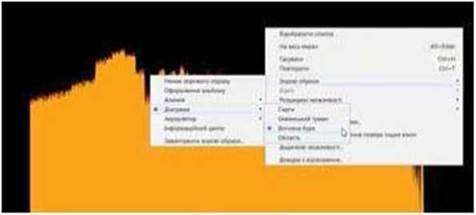
Мал. 76
Щоб записати звуковий файл, можна скористатися програмою Звукозаписувач, яку завантажують за допомогою вказівки Пуск/ Усі програми/Стандартні/Звукозаписувач (мал. 77). Зрозуміло, що при цьому має бути підключений мікрофон.

Maл. 77
Кнопкою Почати записування запускається відлік тривалості звукозапису, а сама кнопка змінює свій вигляд на Зупинити записування.
Діємо
Вправа 1. Музика.
Завдання. Переглянь звукозапис із бібліотеки Музика, установленої на комп’ютері. Установи зоровий образ Яскрава сфера для мелодії, що відтворюється.
1. З anyсти на виконання програму Медіапрогравач Windоws. Дня цього обери Пуск/Усі програми/Медіапрогравач Windows.
2. Обери папку Мультимедіа \Музика. У списку звукових файлів обери мелодію Ой, у лузі червона калина, mp3.
3. Розпочни прослуховування обраного файла.
На панелі елементів натисни кнопку Відтворити. Регулюй гучність відтворення звука на колонках за допомогою Панелі елементів програми Медіапрогравач Windows або за допомогою регулятора гучності на Панелі завдань (мал. 78).
4. Призупини відтворення файла, натиснувши на кнопку Пауза.

Мал. 78
5. Установи зоровий образ для мелодії. Перейди до режиму роботи мультимедійного програвача – Поточного списку відтворення. У контекстному меню програвача обери Зорові образи. У списку Акумулятор обери зоровий образ – Яскрава сфера.
6. Продовж відтворення звукового файла, за потреби зміни зоровий образ на інший.
Вправа 2. Прогулянка Києвом.
Завдання. Переглянь відеофайл Київ. avi.
1. Відкрий папку Мультимедіа\ Відео й виділи файл Київ, avi.
2. Клацни правою кнопкою миші на значку файла й вибери з контекстного меню вказівку Відкрити за допомогою.
3. Визнач, за допомогою яких програвачів мультимедіа, установлених на комп’ютері, можна відтворити цей відеозапис.
4. Зі списку програм у підменю Відкрити за допомогою обери Медіапрогравач Windows. Переглянь відеозапис.
5. Установи, які мультимедійні об’єкти вміщує файл Київ. avi. Поміркуй, як можна записати відповідь на це запитання в зошиті.
Вправа 3. Звукозапис загадки.
Завдання. Створи та збережи звукозапис загадки, обраної з файла Загадки. dосх. Використай звукозапис у проекті Загадки сови.
1. Відкрий файл Загадки. docx, що зберігається в папці Мультимедіа, та обери одну із загадок.
2. Запусти на виконання програму Звукозаписувач, для цього обери Пуск/ Усі програми/ Стандартні/Звукозаписувач.
3. Запиши звукозапис загадки на комп’ютер.
Натисни на кнопку Почати записування. Промов обрану тобою загадку. Зупини записування.
4. Визнач тривалість зробленого звукозапису за допомогою таймера (див. мал. 77).
5. Збережи запис з іменем Загадка 1 у папці Звукозаписи своєї структури папок.
6. У середовищі Скретч відкрий проект Загадки сови.
7. Додай до набору звуків виконавця Сови звукозапис загадки. Для цього у вкладці Звуки обери вказівку імпортувати (мал. 79).

Мал. 79
8. Видали звук, записаний у проекті, залишивши звукозапис Загадки.
Зміни в команді  значення параметра відповідно до тривалості звукозапису загадки.
значення параметра відповідно до тривалості звукозапису загадки.
9. Переконайся у правильності зроблених змін. Збережи проект, додавши до імені файла номер обраної у списку загадки.
Досліджуємо
Вправа 4. Порівняння засобів звукозапису.
Завдання. Знайди дві ознаки, за якими відрізняється зали с звукових даних у програмі Звукозаписувач операційної системи і за вказівкою Звуки! Новий звук: Записати в середовищі Скретч (див. мал. 79).
Обговорюємо
1. Які об’єкти належать до мультимедійних? Наведи приклади.
2. Що означає поняття “працювати з об’єктом”? За яких трьох умов на твоєму домашньому комп’ютері можна працювати з мультимедійними об’єктами?
3. Наведи приклади пристроїв введення-виведення мультимедійних відео – та аудіооб’єктів у кабінеті інформатики, у тебе вдома.
4. Чи можна назвати мультимедійний програвач редактором музики чи відео? Відповідь поясни.
5. Як можна перевірити, які програми для відтворення відео та звука встановлені на комп’ютері в школі, у тебе вдома?
6. Чим схожі та чим відрізняються панелі елементів, які використовують, для управління відтворенням мультимедійних файлів у різних режимах роботи медіапрогравача?
7. Значення яких властивостей файлів, що містять мультимедійні об’єкти, можна встановити у програмі Звукозаписувач?
Працюємо в парах
1. Пограйте у гру “Правда – неправда”, розповідаючи про роботу із програмою Медіапрогравaч Windows. Розпочинайте речення, наприклад, так:Чи правда, що програма Медіапрогравач Windows…
2. Обговоріть, у які групи можна об’єднати наведені на малюнку 80 пристрої комп’ютера. Дайте назву кожній групі.
Чи є серед пристроїв ті, які не використовують під час роботи з мультимедиа?

Мал. 80
3. Обговоріть, у якій послідовності слід виконувати запропоновані дії, щоб відео, зняте за допомогою фотокамери мобільного телефона, зберегти на комп’ютер. З’ясуйте, чи подана послідовність повна, чи не містить вона зайвих дій?
1. Відкрити папку збереження медіа файлів.
2. Зберегти файл відео у своїй структурі папок.
3. Під’єднати телефон через USB до комп’ютера.
4. Відкрити папку Комп’ютер.
5. Відкрити файл відео.
6. Відшукати додатковий диск пам’ять мобільного телефона.
4. Обговоріть, які дії слід виконати, щоб зберегти на комп’ютер мультимедіа-файл, записаний на флеш-носії.
5. Обговоріть, чи мають різнитися розширення файлів, що містять різні об’єкти мультимедіа. Побудуйте таблицю з прикладами таких файлів.
Повторюємо
Розглянь схему. Як пов’язані її складові? Свою розповідь супроводжуй наведенням прикладів. Запиши свою розповідь до аудіофайла. Обміняйся створеним аудіофайлом з одним із однокласників, прослухай його файл. Порівняй та оціни свою відповідь і відповідь свого однокласника.

Оціни свої знання та вміння
– Я можу пояснити, що таке мультимедіа.
– Я можу навести приклади застосування мультимедіа вдома й у школі.
– Я знаю, що для роботи з мультимедійними об’єктами потрібні спеціальні комп’ютерні програми.
– Я розумію, для чого застосовують мультимедійні програвачі.
– Я знаю назви пристроїв введення-виведення мультимедійних відео – та аудіо об’єктів.
– Я вмію копіювати мультимедійні об’єкти з фотокамер, мобільних пристроїв на комп’ютер.
– Я можу переглядати та прослуховувати мультимедійні об’єкти на комп’ютері за допомогою мультимедійного про гравача.
Словничок
Мультимедіа, об’єкти мультимедіа, мультимедійний програвач, кардрідер, USB.


 (2 votes, average: 3,50 out of 5)
(2 votes, average: 3,50 out of 5)